22 migliori strumenti di ricerca gratuiti per Windows 10
Pubblicato: 2023-02-14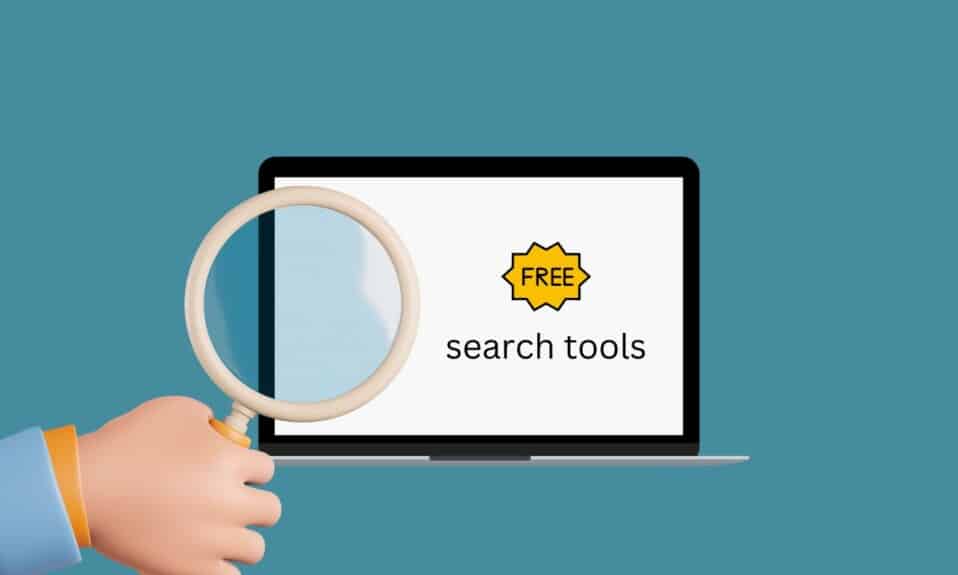
Gli strumenti di ricerca di Windows sono programmi utili che possono aiutarti a navigare rapidamente e facilmente nel tuo computer. Internet è pieno di software che afferma di essere lo strumento migliore per cercare file e cartelle sul tuo computer. Tuttavia, i migliori strumenti di ricerca gratuiti per Windows 10 sono una domanda che vale la pena porre. Abbiamo creato un elenco di 22 software di ricerca per Windows 10 che sono facili da usare e ti danno i migliori risultati. Continua a leggere per trovare gli strumenti migliori per il tuo computer Windows 10.
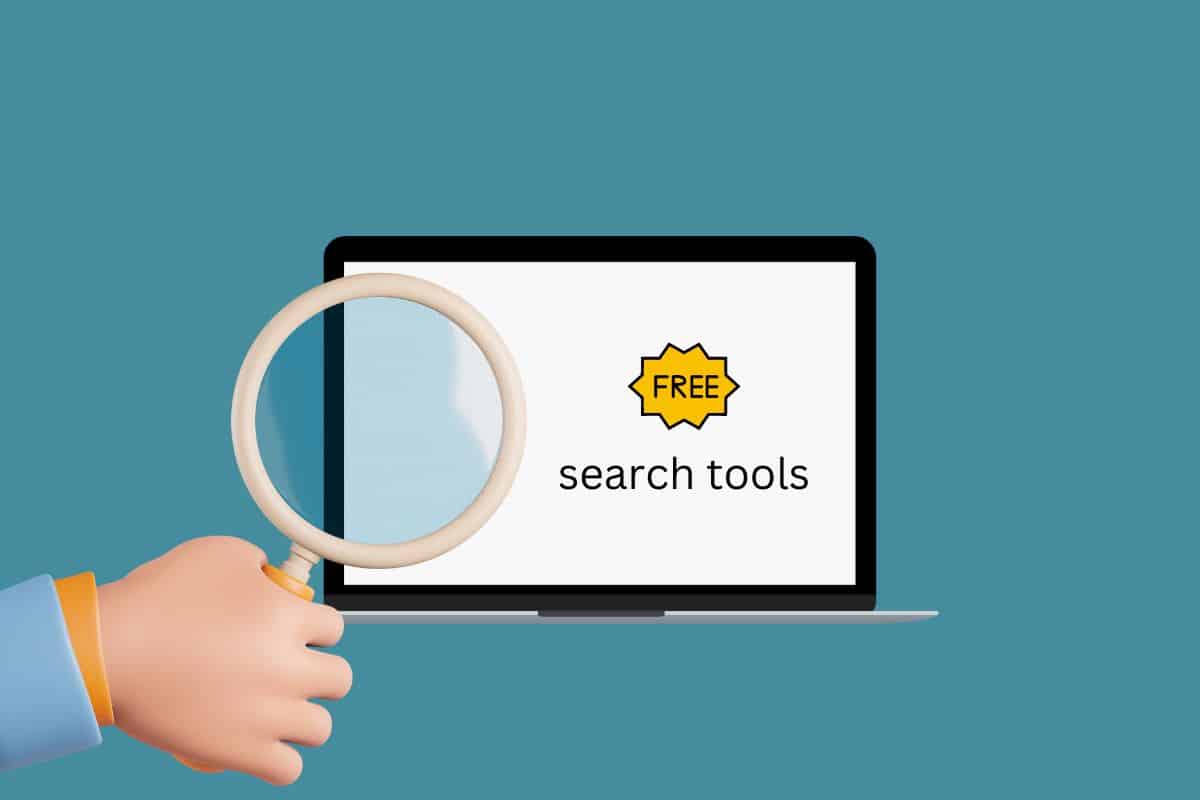
I migliori strumenti di ricerca gratuiti per Windows 10
Di seguito è riportato l'elenco dei migliori software di ricerca per Windows 10.
1. Tutto
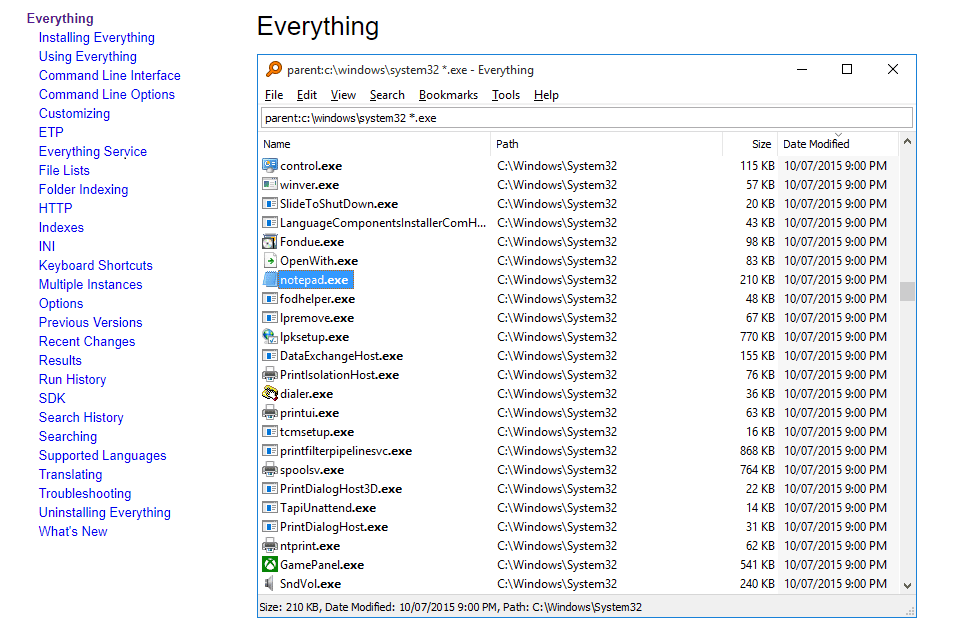
Tutto è spesso considerato uno dei migliori e più veloci strumenti di ricerca di contenuti di file Windows 10. Usare lo strumento Tutto è molto semplice. Un utente deve solo installare lo strumento ed eseguirlo sul proprio computer. Puoi facilmente indicizzare il tuo computer con lo strumento. In genere, questo strumento può indicizzare una nuova installazione di Windows sul tuo computer in meno di un minuto. Dopo aver indicizzato correttamente il tuo computer, puoi semplicemente iniziare a digitare per vedere i risultati immediati. Se stai cercando uno strumento di ricerca semplice ma efficace, Everything è la scelta migliore per te. Se non sei ancora convinto e ti chiedi qual è il miglior strumento di ricerca desktop, continua a leggere per trovare strumenti più interessanti.
2. Listino
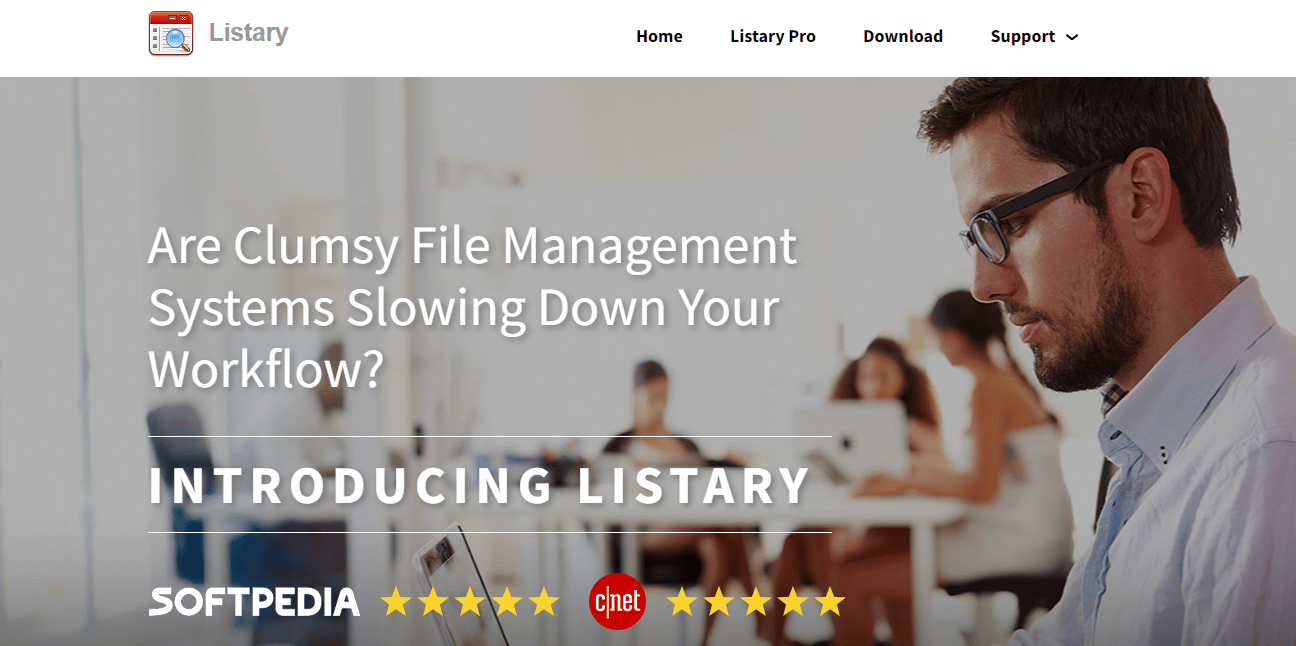
Listary è uno dei migliori strumenti di ricerca gratuiti per Windows 10. Lo strumento ha un aspetto minimalista ma funziona senza problemi sui computer. Una delle proprietà più singolari di questo strumento è che non ti intralcia mentre lavori sul desktop. Puoi facilmente utilizzare il programma digitando i comandi. Oltre a cercare facilmente i file per te, Listary può anche comprendere vari comandi come Apri cartella e Copia percorso cartella . Un utente può anche utilizzare questo strumento per navigare tra le cartelle semplicemente digitando il nome della cartella.
Leggi anche: 31 migliori strumenti di web scraping
3. grepWin
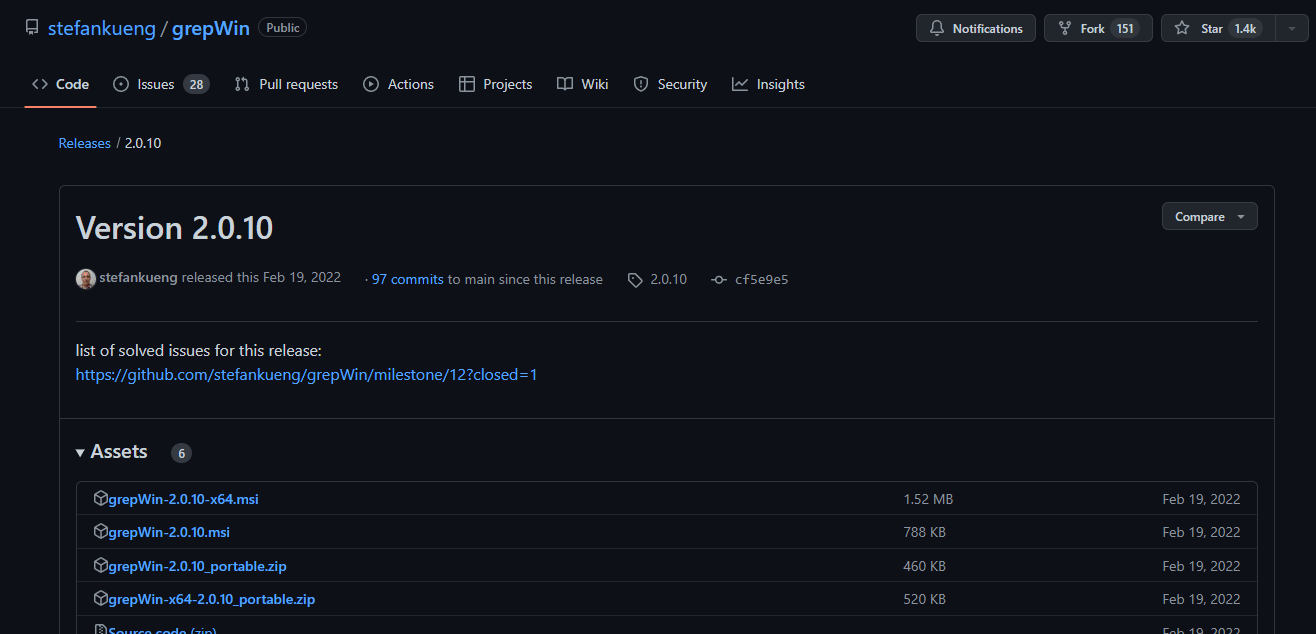
Lo strumento di ricerca grepWin offre agli utenti un approccio più pratico. Questo software di ricerca per Windows 10 può cercare in un intero albero di directory e trovare il file che corrisponde alla voce di ricerca. Se hai già lavorato con Linux, riconoscerai questo strumento come comando grep , ma è interamente progettato per computer Windows. Lo strumento è dotato di un'interfaccia elegante.
4. AstroGrep
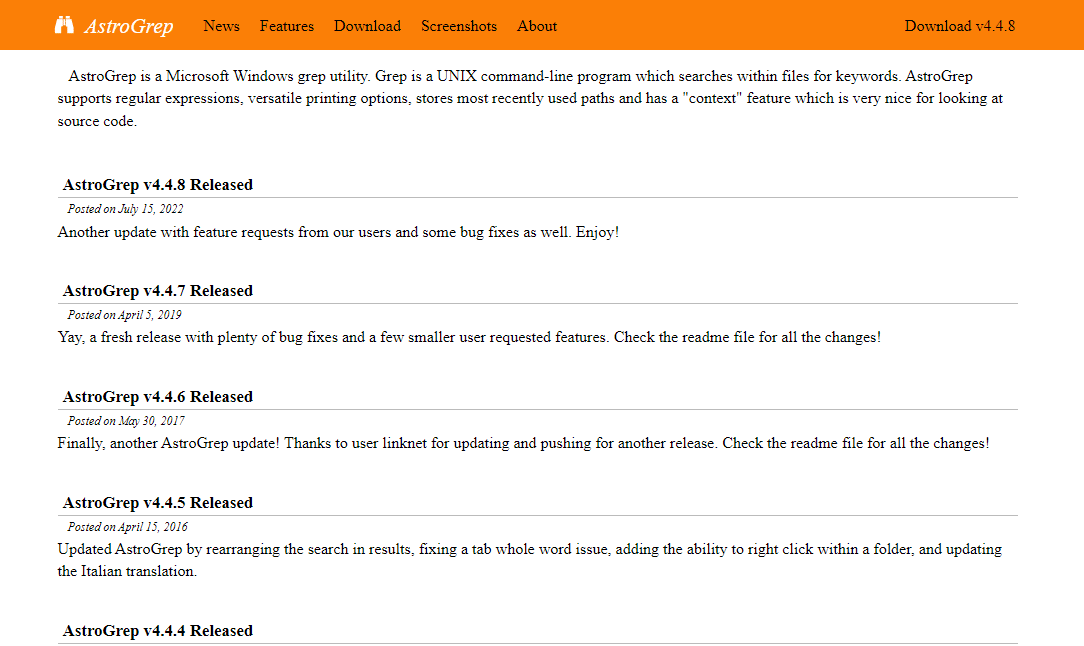
Lanciato intorno al 2006, AstroGrep è uno dei più vecchi strumenti di ricerca di contenuti di file Windows 10. AstroGrep riceve aggiornamenti regolari al suo programma e ne migliora costantemente le prestazioni. AstroGrep può trovare i file in base alla tua query di ricerca. Come grepWin, anche questo programma considera il contenuto durante la ricerca di file anziché il nome del file. Un utente può anche filtrare il tipo di file che desidera cercare e salvare e stampare i risultati della ricerca. Se non sei convinto di AstroGrep e ti stai chiedendo quale sia il miglior strumento di ricerca desktop, continua a leggere per trovare strumenti più entusiasmanti.
5. Cerca i miei file
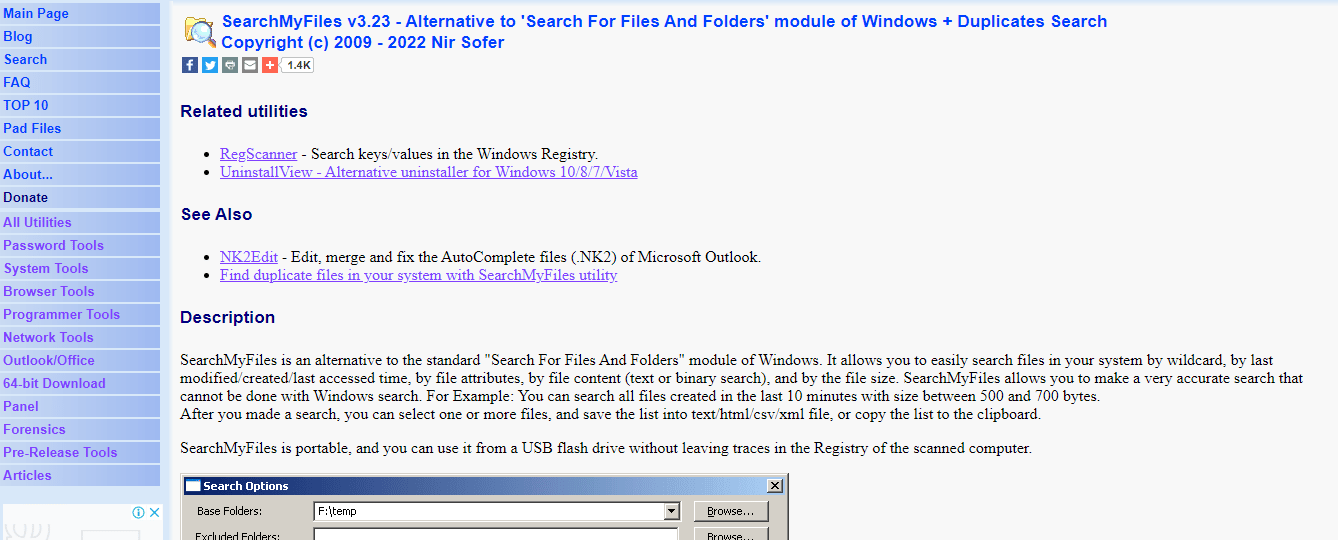
Sebbene a prima vista potresti pensare che SearchMyFiles sia primitivo, questo è uno degli strumenti di ricerca più flessibili disponibili per i computer Windows. Una volta acquisita familiarità con l'interfaccia dello strumento, sarai in grado di eseguire query di ricerca complesse con l'aiuto delle funzionalità di filtro e caratteri jolly. il programma è costruito leggero ed è anche portatile.
Leggi anche: Correggi l'errore DNS_Probe_Finished_NxDomain
6. Exelo Desktop
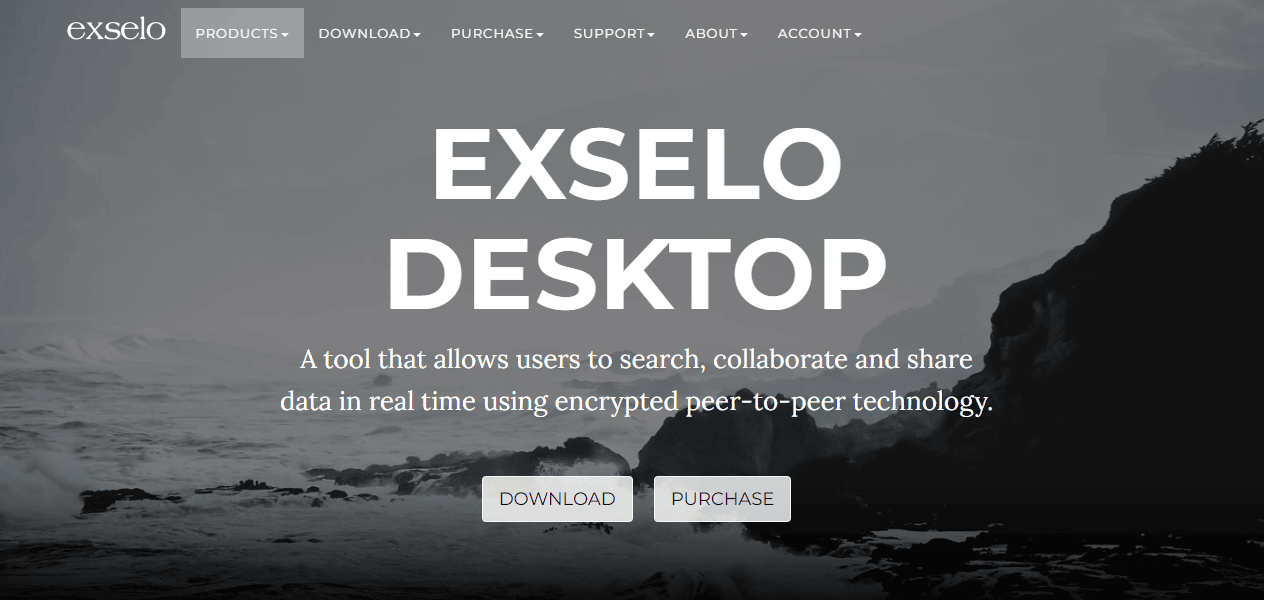
Sebbene il programma Exselo Desktop non sia così noto alle persone come altri strumenti di ricerca, lo strumento merita il riconoscimento come uno dei migliori strumenti di ricerca gratuiti per Windows 10. Ha un'interfaccia molto semplice. Lo strumento è anche in grado di eseguire ricerche per potenti query di ricerca. Una delle cose migliori di questo software di ricerca per Windows 10 è che condivide i dati in modo sicuro ed è integrato con Microsoft Outlook. Exselo Desktop può anche cercare reti e negozi cloud per individuare un file. Puoi ottenere tutte queste funzionalità con l'edizione gratuita del software.
7. Ricerca file duplicati e sicuri
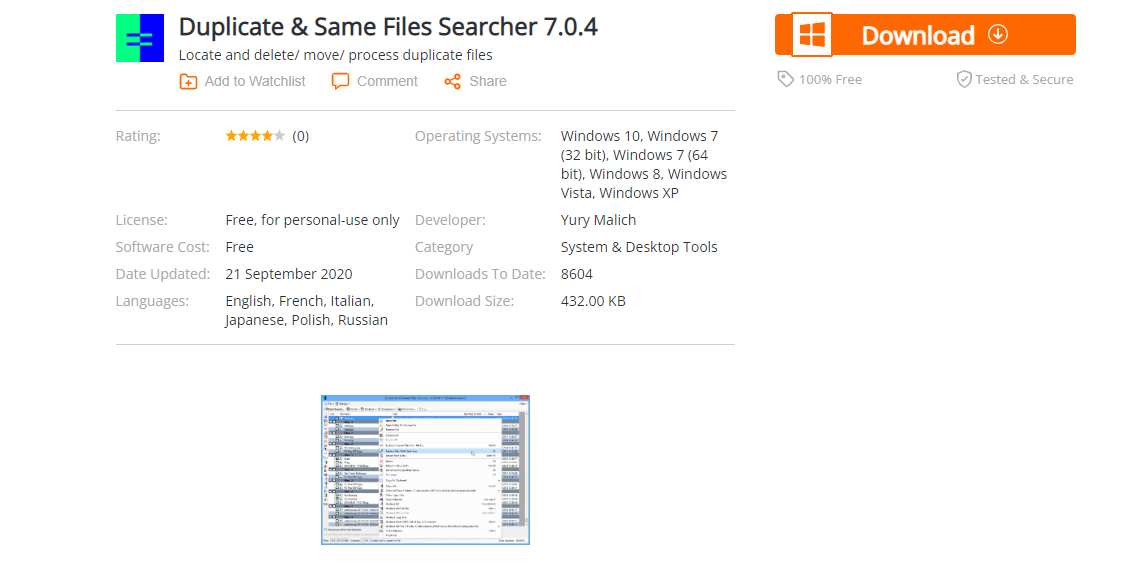
Se stai ancora cercando qual è il miglior strumento di ricerca desktop per Windows 10, Duplicate & Safe File Searcher potrebbe essere la risposta per te. Lo strumento Duplicate & Safe File Searcher ha una dimensione di solo 1 MB ed è facile da installare. Questo strumento di ricerca del contenuto di file Windows 10 è anche portatile e può essere archiviato su una chiavetta USB. Utilizza il contenuto per cercare un file anziché il nome del file. Sebbene la velocità di scansione possa sembrare lenta, puoi filtrare le query di ricerca per velocizzare il processo. Quando questo strumento individua un file duplicato, non si limita a eliminarlo. Sostituisce questi file con collegamenti fisici. Questi collegamenti funzionano come scorciatoia per questi file. Questo processo ti aiuta a risparmiare molto spazio sul tuo computer.
8. Ricerca del registro
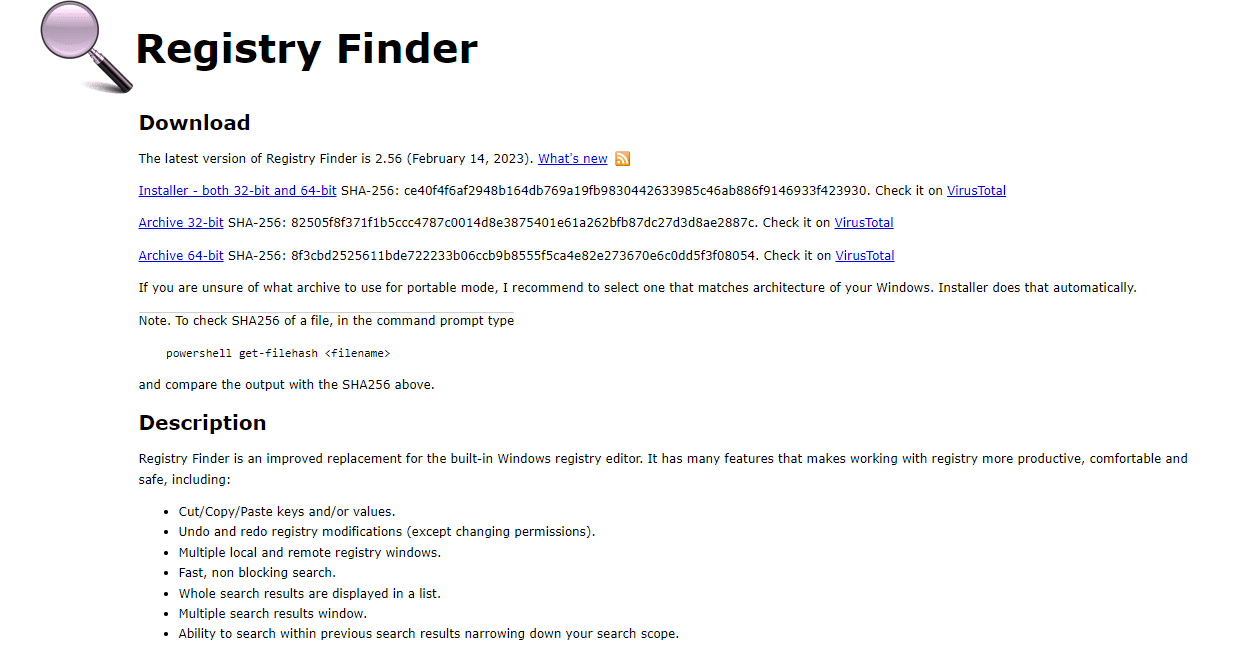
Uno strumento di ricerca gratuito di Windows 10, Registry Finder ti aiuta a individuare i file nel registro di Windows. Lo strumento può cercare le chiavi a seconda di quando sono state modificate o modificate l'ultima volta. Pertanto, Registry Finder è uno strumento molto utile quando si desidera sapere quali modifiche recenti sono state apportate al registro di Windows. Sebbene Windows abbia continuamente cercato di migliorare l'Editor del Registro di sistema, rimane un po' difficile da navigare, qui è utile lo strumento Registry Finder.
Leggi anche: 25 migliori strumenti web crawler gratuiti
9. UltraRicerca
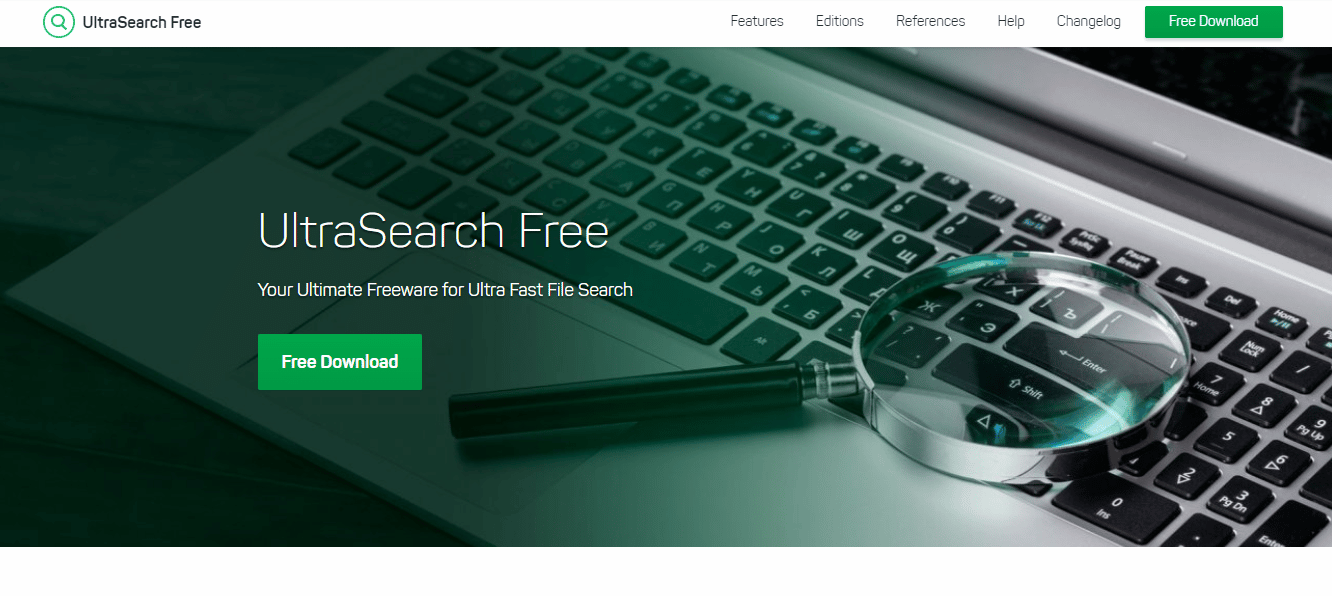
Creato da JAM Software, lo strumento UltraSearch è ricco di strumenti che ti aiutano a trovare i file sul tuo computer. Lo strumento funziona ricercando direttamente nella Master File Table (MFT) . È possibile individuare tutte le informazioni importanti sui file nella finestra di ricerca stessa. Lo strumento mostra anche lo spazio disponibile sul tuo dispositivo e tutte le partizioni del tuo computer e lo spazio occupato da esse.
10. FileSearchEX
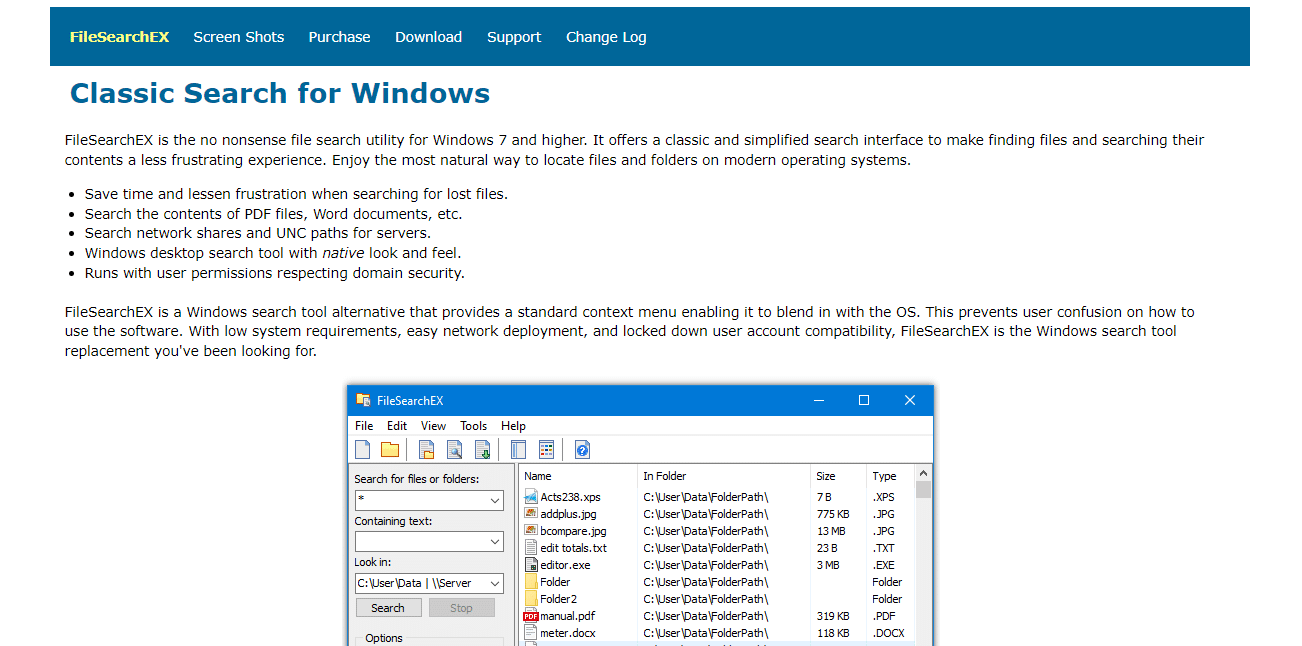
Se ti manca l'interfaccia di Windows XP, lo strumento FileSearchEX ti darà la stessa atmosfera. L'interfaccia è facile da seguire e funziona alla grande. Lo strumento utilizza anche uno spazio minimo ed è completamente portatile. Tuttavia, puoi usufruire della versione gratuita dello strumento solo per una prova e dovrai pagare per il programma completo.

11. Lancio
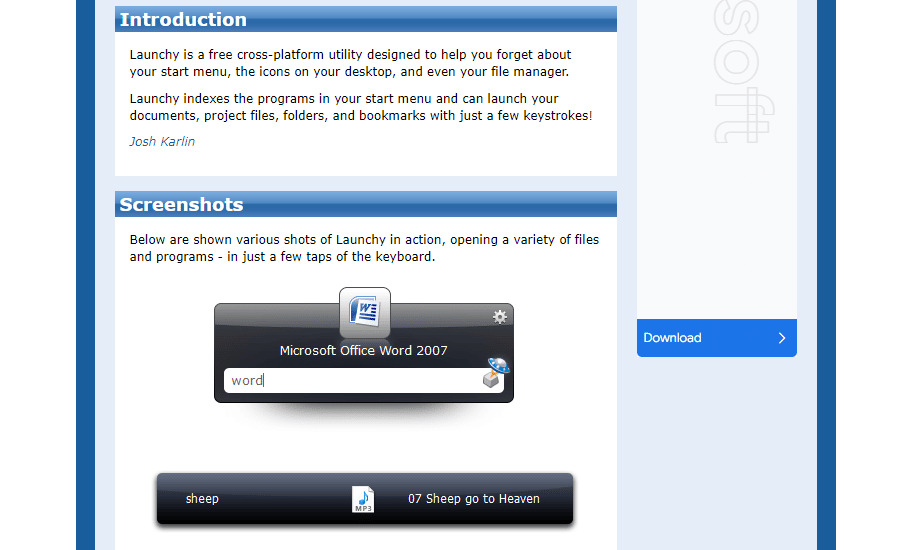
Launchy è un programma ingegnoso che può sostituire il menu di avvio, la barra delle applicazioni, l'esploratore di file e le scorciatoie del desktop sul tuo dispositivo. Lo strumento indicizza il tuo computer e quindi ti aiuta ad avviare applicazioni, file, cartelle e segnalibri. La maggior parte degli utenti ha l'idea sbagliata che Launchy possa solo avviare applicazioni e file sul computer. Tuttavia, se abiliti le impostazioni, può anche cercare i file per te. Puoi seguire questi semplici passaggi per trovare i file con Launchy.
1. Premi i tasti Alt + Spazio per aprire Launchy .
2. Ora, fai clic sull'icona dell'ingranaggio in alto a destra dello schermo.
3. Qui, vai alla scheda Catalogo .
4. Trovare Tipi di file nel pannello di destra e quindi fare clic su + .
5. Aggiungi i tipi di file e le indicazioni richieste alla ricerca.
Leggi anche: Come invertire la ricerca di un video
12. Wise JetSearch
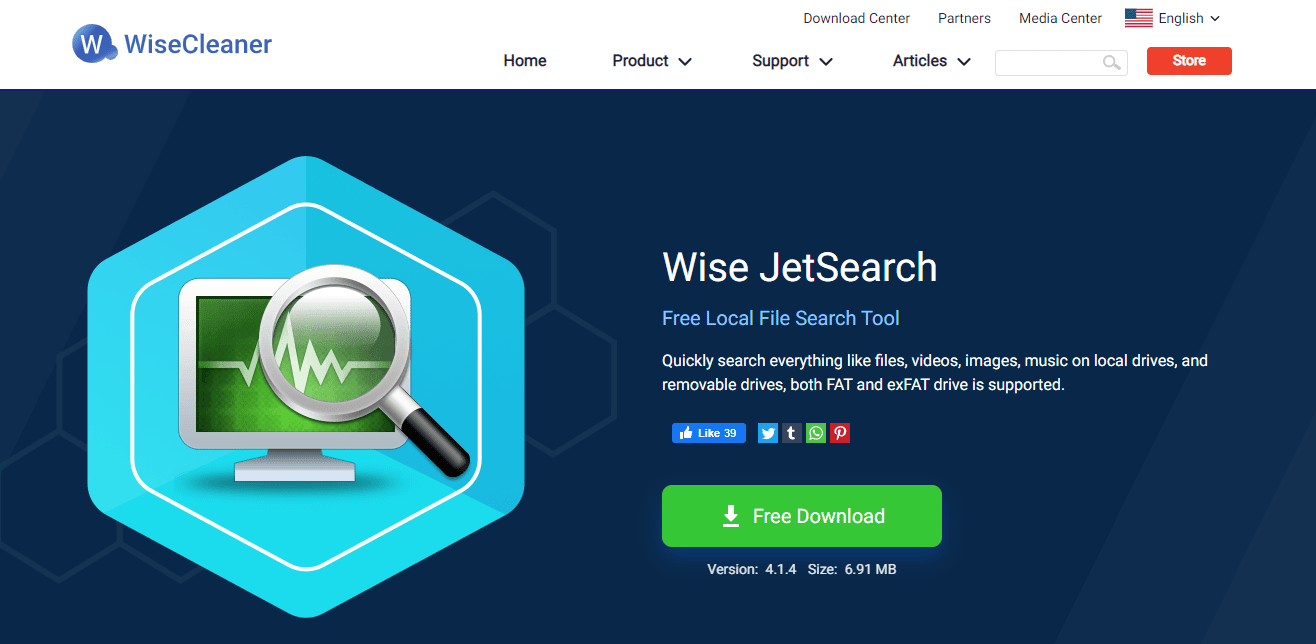
Un altro strumento di ricerca gratuito per computer Windows 10, Wise JetSearch può individuare tutti i file importanti sul tuo computer, inclusi video, musica, immagini e testi, dalle unità locali e rimovibili sui tuoi computer. Lo strumento supporta formati di unità come NTFS, FAT ed exFAT . Wise JetSearch fornisce anche funzionalità interessanti come la ricerca rapida e il riquadro di anteprima .
13. Ricerca file
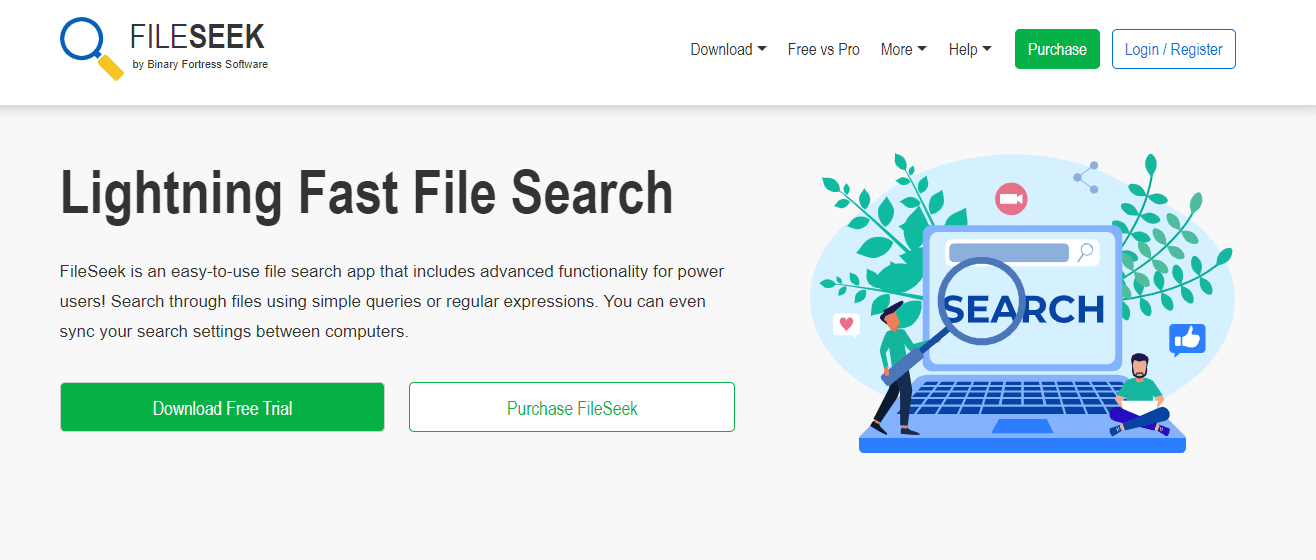
FileSeek è un famoso strumento di ricerca per computer Windows 10. Lo strumento offre agli utenti un ampio controllo sulle opzioni di ricerca. È possibile utilizzare la funzione di query avanzate per essere specifici quanto si desidera con la query di ricerca. Puoi anche utilizzare l'interfaccia a schede per cercare più file contemporaneamente. Lo strumento consente inoltre di filtrare le opzioni di ricerca per ottenere risultati specifici. Puoi anche copiare il risultato della ricerca negli appunti e quindi esportarlo nei formati CSV e HTML .
14. Saccheggio dell'agente
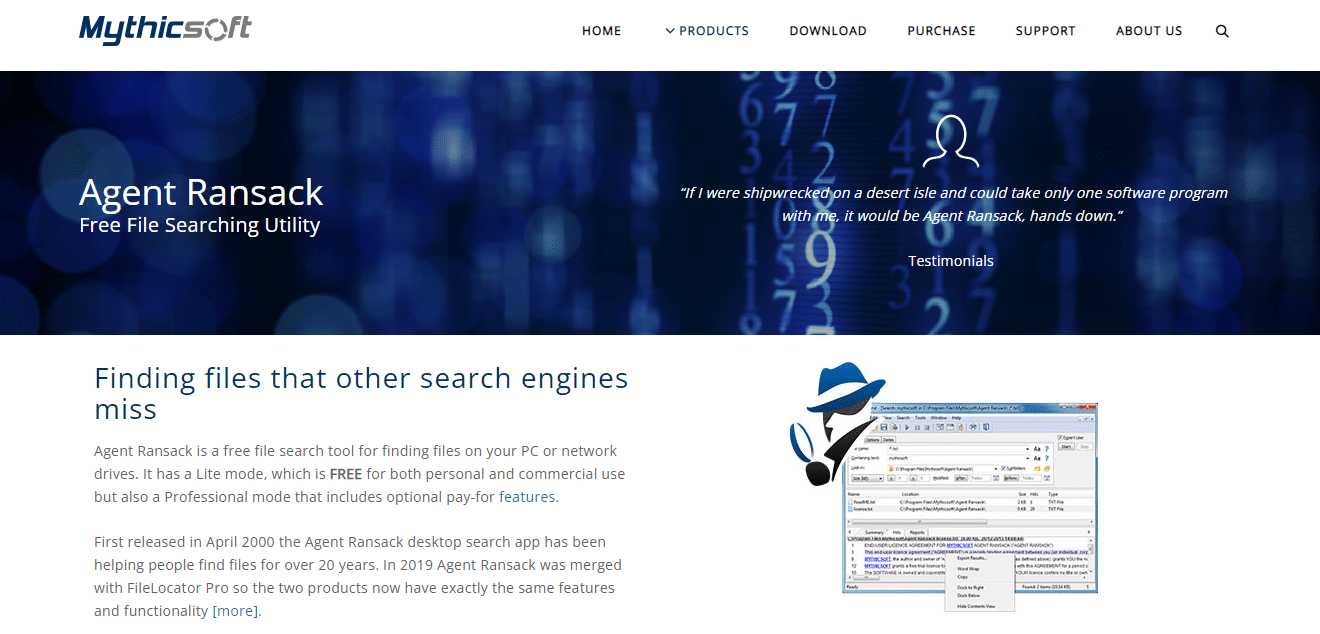
Agent Ransack è uno dei migliori strumenti di ricerca gratuiti per computer Windows 10. Lo strumento è disponibile per uso commerciale e personale. Il programma fornisce risultati di ricerca immediati senza che l'utente debba aprire un file. Puoi condividere i risultati della ricerca dallo strumento con altri utilizzando varie funzionalità come la stampa, l'esportazione e la creazione di report.
15. DocFetch
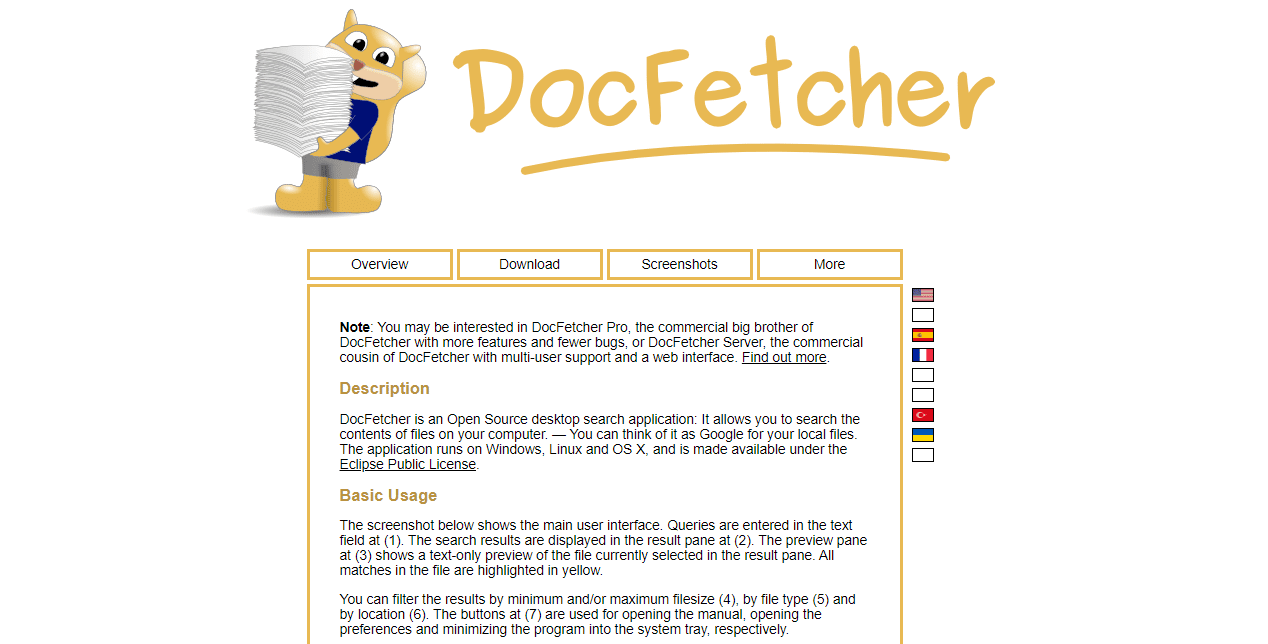
DocFetcher è uno strumento di ricerca gratuito open source per computer Windows 10. Gli utenti possono utilizzare lo strumento per cercare tra un gran numero di file sui propri computer. DocFetcher può generare risultati di ricerca in pochi secondi. DocFetcher consente agli utenti di cercare file in una varietà di formati, inclusi PST, HTML, RTF, ODT, MP3, JPEG, testo normale, zip, ecc.
16. Glarysoft Ricerca rapida
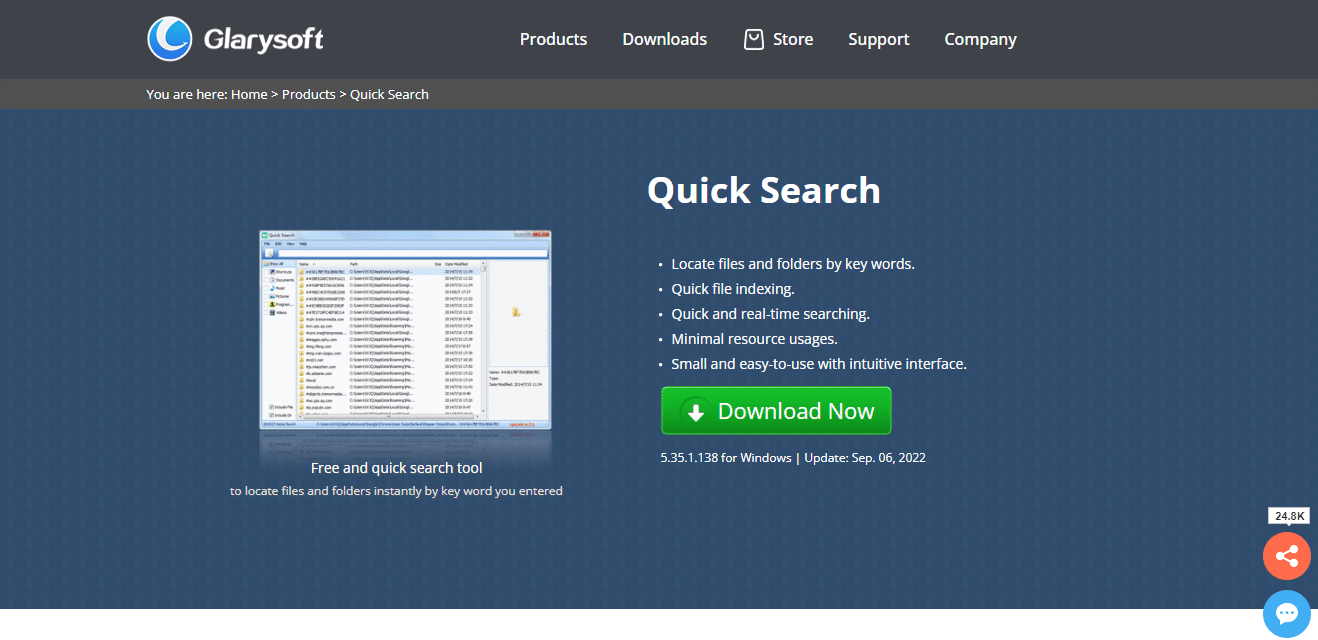
Lo strumento Glarysoft Quick Search consente agli utenti di trovare i file sui propri computer in modo rapido ed efficiente. Il programma è progettato con un'interfaccia minima. Alcune delle caratteristiche più interessanti dello strumento sono i filtri di ricerca, un pannello di visualizzazione in tempo reale e una casella di ricerca . Glarysoft Quick Search include anche una versione pro. Tuttavia, lo strumento gratuito dovrebbe essere sufficiente per un uso generale.
Leggi anche: 25 migliori software di scrittura di eBook da scaricare gratuitamente
17. SSuit Desktop Search
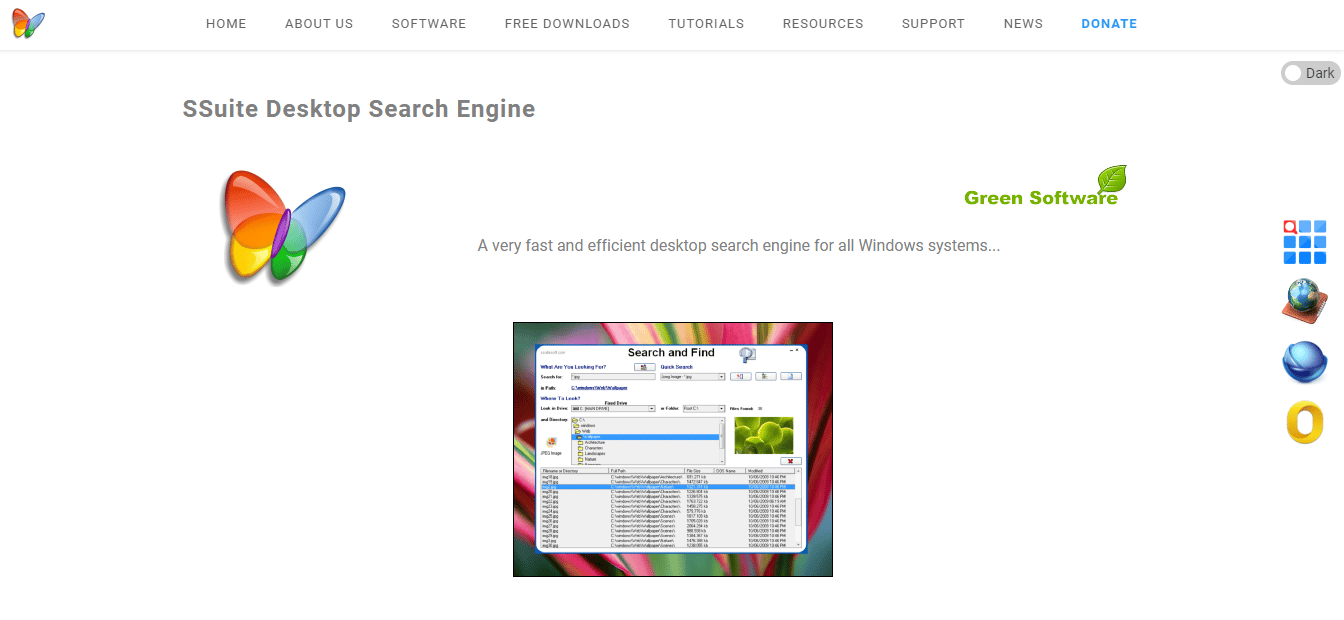
Lo strumento SSuit Desktop Search è stato sviluppato per essere eseguito su computer con sistema operativo Windows utilizzando la struttura API Win32. Ciò consente allo strumento SSuit Desktop Search di utilizzare meno memoria ed elettricità nella compressione rispetto ad altri programmi basati su Java e .NET.
18. Ricerca desktop Copernic
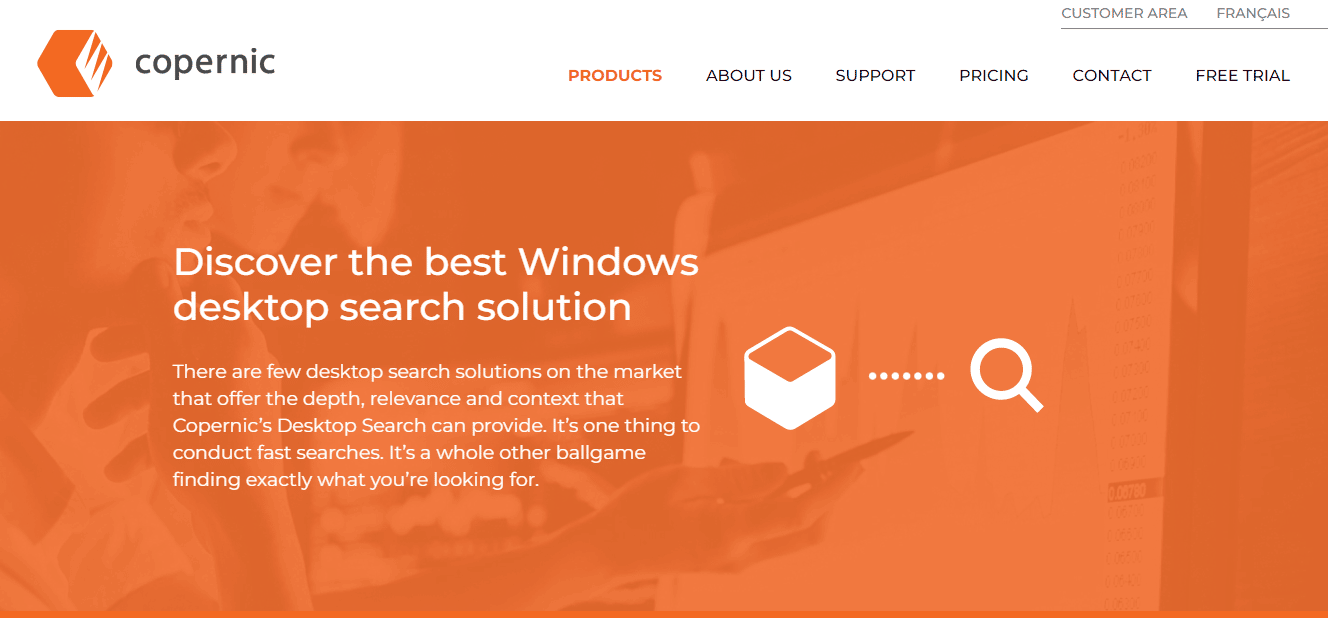
Lo strumento Copernic Desktop Search ti aiuta a cercare file da dischi di computer ed e-mail. La versione gratuita dello strumento ti consente di indicizzare e cercare più di 119 tipi di file. La versione pro ti consente di cercare file recenti come Microsoft Office, Outlook, PDF, servizi cloud e così via. Mentre digiti le query di ricerca, lo strumento inizia a restituire i risultati della ricerca.
19. Guarda
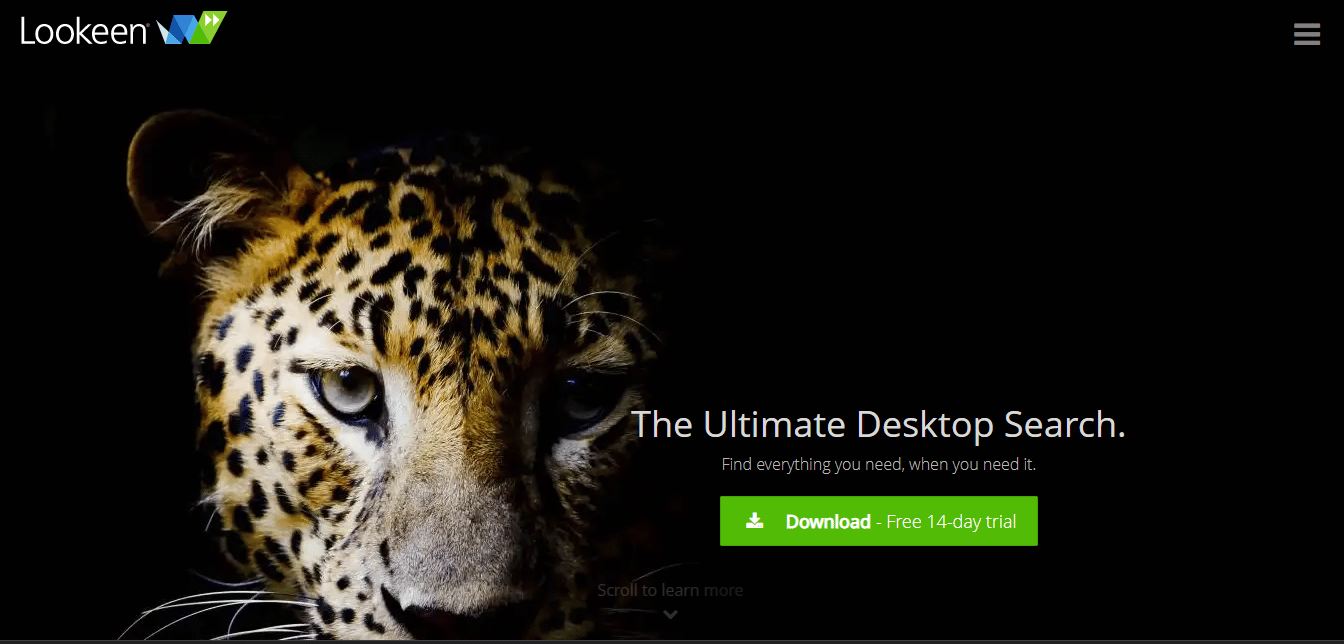
Un programma facile da usare, Lookeen può cercare in Microsoft Office, archivi PST e cartelle pubbliche per trovare i risultati migliori per te. Cerca istantaneamente le tue e-mail e il tuo desktop per ottenere i migliori risultati. Puoi anche aggiungere Lookeen come plug-in di ricerca su Outlook. Lo strumento fornisce una visione chiara dei dati nell'elenco dei risultati della ricerca.
20. Puggle Desktop Search
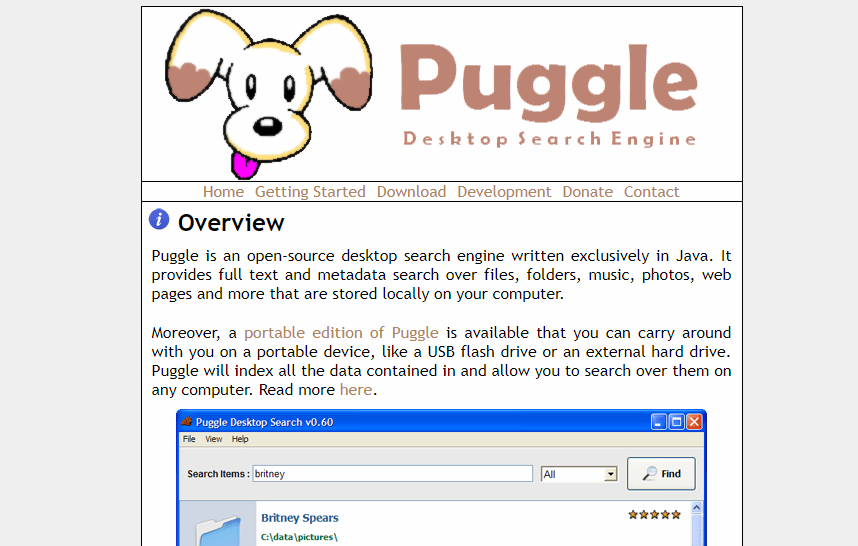
Puggle Desktop Search ti consente di cercare i file più utilizzati sul tuo computer. Il programma è facile da configurare una volta installato sul tuo computer. Tuttavia, per utilizzare questo programma dovrai installare Java Runtime Environment sul tuo computer. Lo strumento Puggle Desktop Search può indicizzare i file in posizioni specifiche sul tuo computer.
Leggi anche: I 20 migliori generatori di nomi di dominio
21. Localizzare32
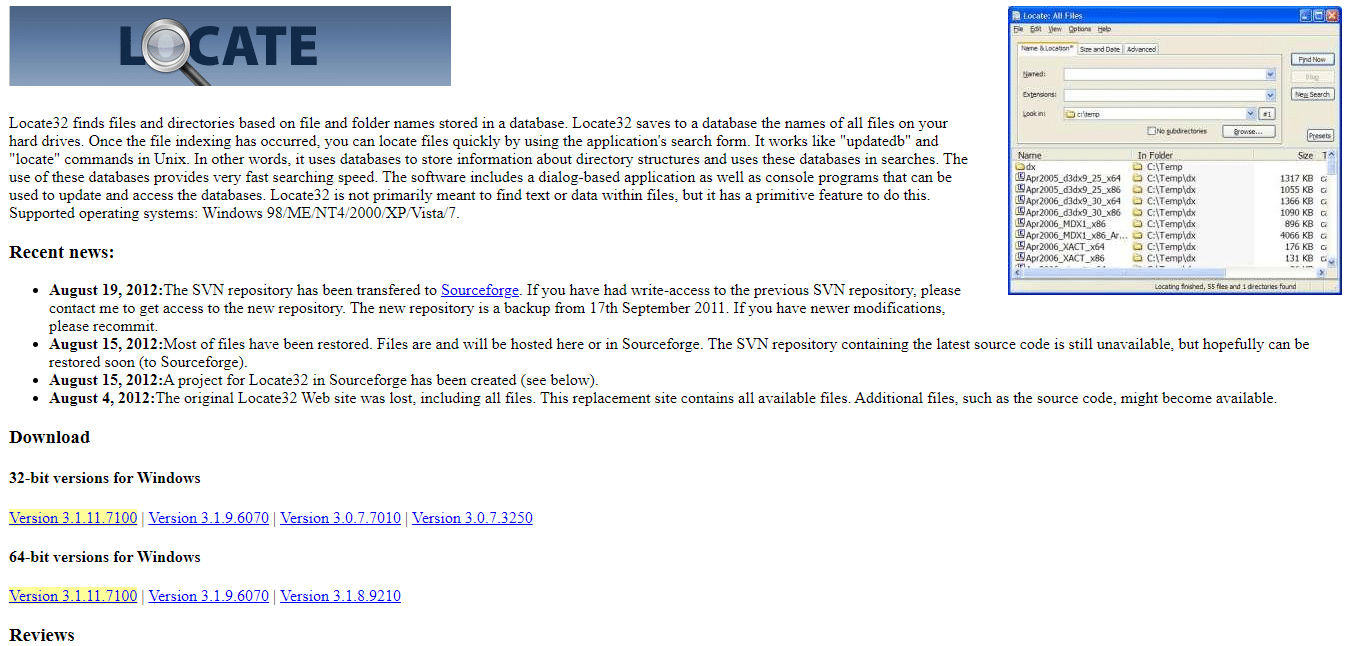
Locate32 può individuare i file sul tuo computer utilizzando i nomi dei file salvati nel database del tuo computer. Una volta che il programma ha terminato l'indicizzazione del computer, puoi cercare i file utilizzando l'opzione di ricerca. L'opzione di ricerca in Locate32 funziona in modo simile ai comandi updatedb e locate in Unix.
22. Ricerca LAN Pro
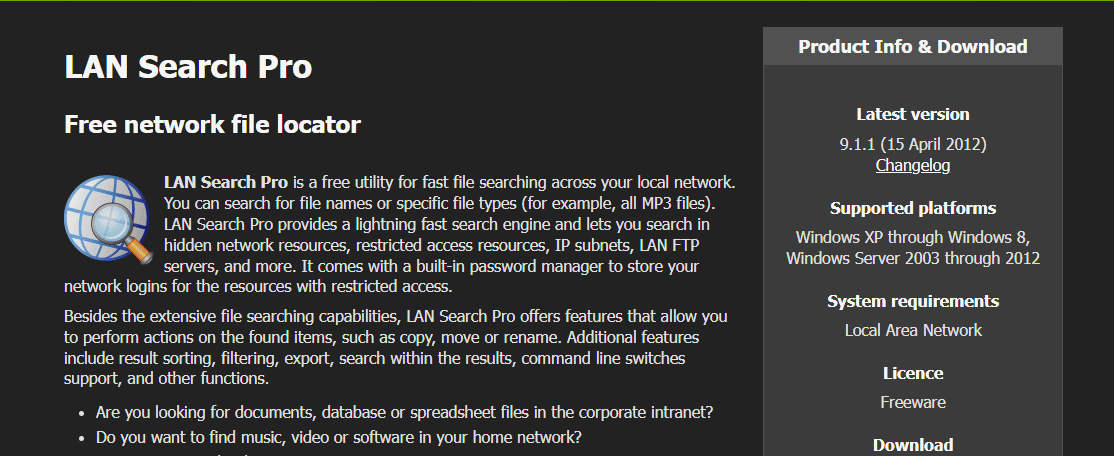
Lo strumento LAN Search Pro cerca i file sulla rete anziché sui dischi locali sul tuo computer. Qualsiasi computer connesso a una rete può essere cercato con lo strumento di ricerca LAN. È possibile installare questo programma come applicazione per computer o strumento portatile.
Consigliato:
- Come rendere il telefono e il tablet Android completamente privi di pubblicità
- 8 modi per correggere l'errore 0x800b0003 in Windows 10
- I 10 migliori siti Web di ricerca di persone
- 14 migliori motori di ricerca desktop per Windows 10
Speriamo che questa guida ti sia stata utile e che tu sia riuscito a trovare i migliori strumenti di ricerca gratuiti per Windows 10 . Facci sapere quale software di ricerca per Windows 10 ha funzionato meglio per te. Se hai suggerimenti o domande per noi, faccelo sapere nella sezione commenti.
